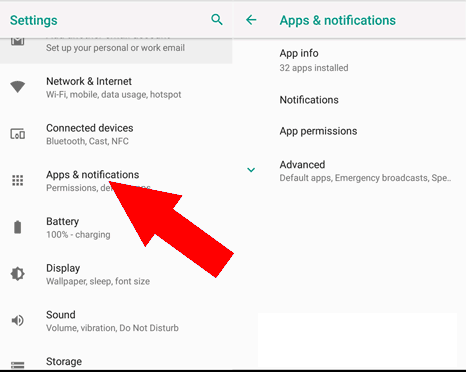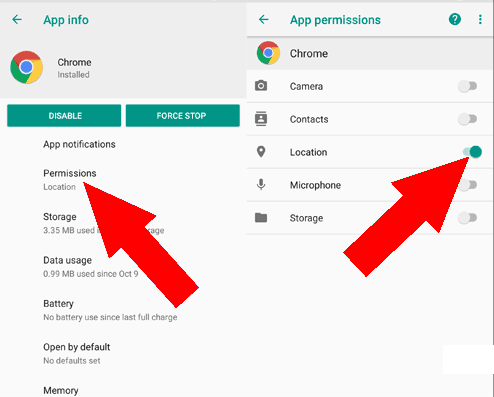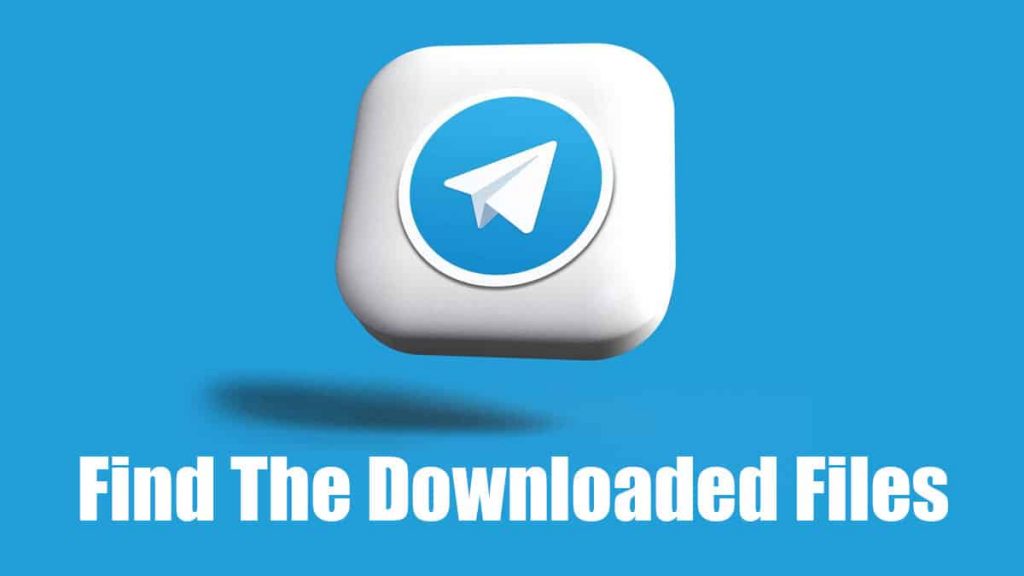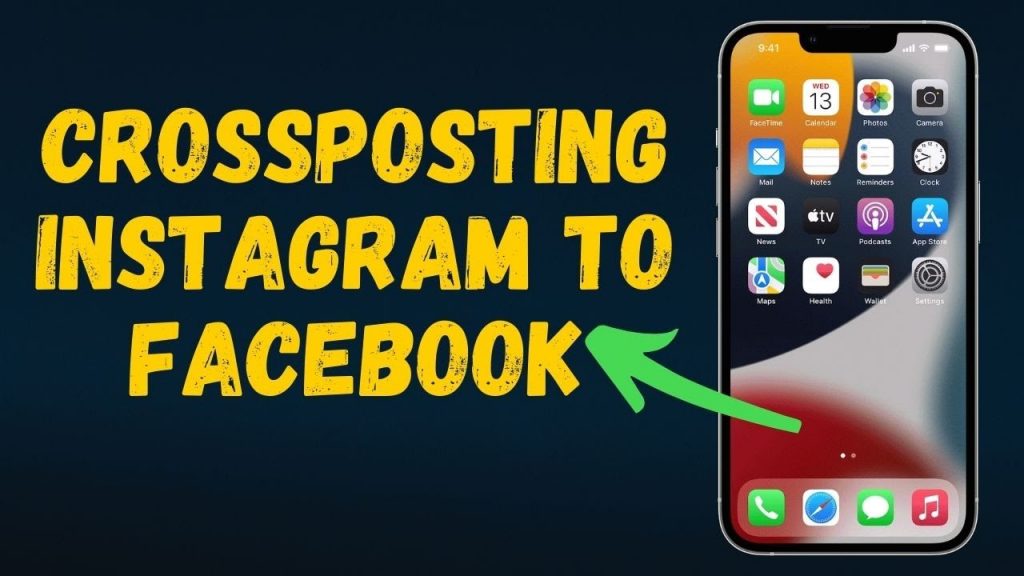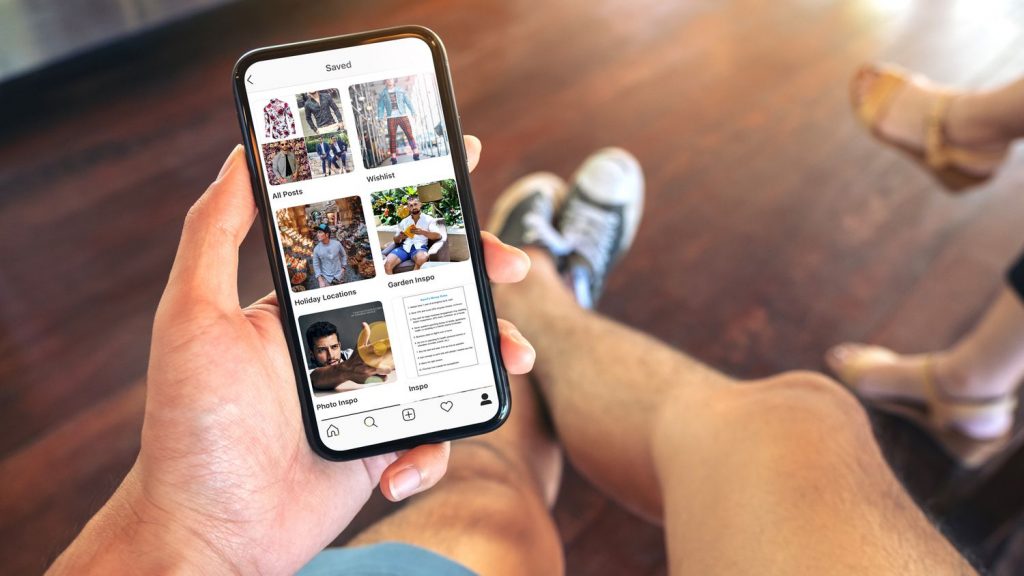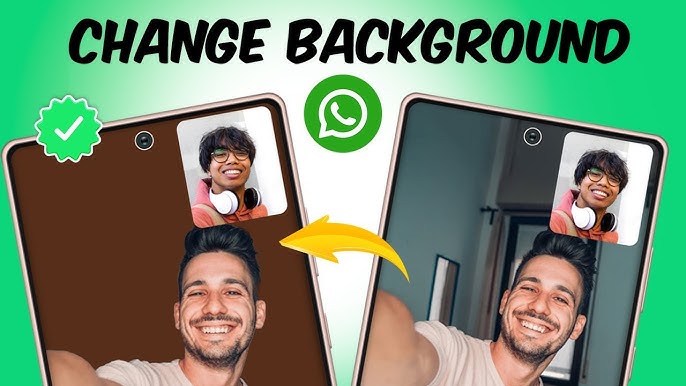วิธีการจัดการการอนุญาตแอปในแอนดรอยด์
ทุก ๆ แอปพลิเคชันที่ติดตั้งบนโทรศัพท์ของคุณจะต้องได้รับการอนุญาตในการข้าถึงฟีเจอร์ต่าง ๆ ของโทรศัพท์เสียก่อน โดยการอนุญาตนี้มีชื่อเรียกว่า App Permission (การอนุญาตแอป) ซึ่งเมื่อคุณดาวน์โหลดและติดตั้งแอปจาก Play Store ลงบนโทรศัพท์แอนดรอยด์ของคุณ คุณมักจะเห็นว่าแอปจะมีการถามถึงการอนุญาตในการเข้าถึงโทรศัพท์ของคุณ และหากคุณไม่อนุญาต แอปเหล่านั้นก็จะทำงานได้ไม่สมบูรณ์ ดังนั้นคุณจึงจำเป็นต้องให้การอนุญาตแอปอย่างสมบูรณ์เพื่อที่จะติดตั้งแอปพลิเคชันเหล่านั้นบนมือถือของคุณเพื่อใช้งาน
แต่ถ้าหากคุณพบว่าแอปพลิเคชันที่คุณติดตั้งในมือถือของคุณเข้าถึงฟีเจอร์ที่คุณเห็นว่าไม่จำเป็นสำหรับการใช้งานแอป คุณสามารถจัดการการอนุญาตแอปพลิเคชันเหล่านั้นได้อย่างง่ายดายบน Andriod Oreo 8.0 แต่ก่อนที่คุณจะไปแก้ไขอะไร คุณก็จำเป็นต้องเข้าใจว่าอะไรคือฟีเจอร์ที่จำเป็นสำหรับแอปพลิเคชันนั้น ๆ เสียก่อน เพราะว่าหากคุณไปปิดการใช้งานฟีเจอร์สำคัญที่แอปพลิเคชันต้องใช้เพื่อให้สามารถใช้งานแอปได้ คุณก็อาจจะไม่สามารถเปิดแอปนั้น ๆ ได้เลย หรือแอปอาจจะทำงานได้ไม่สมบูรณ์
วิธีการจัดการการอนุญาตแอปบน Andriod Oreo 8.0
ตอนนี้การจัดการการอนุญาตแอปบน Anriod 8.0 นั้นสามารถทำได้ง่ายกว่าที่ผ่าน ๆ มา ซึ่งการจัดการการอนุญาตโทรศัพท์ Andriod สามารถจัดการได้หลายส่วน เช่น เซนเซอร์, ปฎิทิน, กล้อง, รายชื่อผู้ติดต่อ, ตำแหน่ง, ไมโครโฟน, โทรศัพท์, SMS, หน่วยความจำ เป็นต้น
ดังนั้นคุณจะต้องเข้าใจพื้นฐานของแอปนั้น ๆ เสียก่อนว่าแอปนั้นต้องใช้ฟีเจอร์อะไรบ้าง เช่น แอปพลิเคชันสำหรับการตั้งเตือนตารางนัดหมาย อาจจะใช้งานในส่วนของปฎิทิน, นาฬิกา, รายชื่อผู้ติดต่อ และตำแหน่ง ดังนั้นถ้าหากคุณปิดการใช้งานฟีเจอร์เหล่านี้ก็อาจจะทำให้แอปนั้น ๆ ใช้งานได้ไม่สมบูรณ์
หรือบางครั้งที่คุณเลือกไม่อนุญาตแอปในขณะติดตั้งให้สามารถเข้าถึงฟีเจอร์ต่าง ๆ ที่จำเป็นของแอปนั้น ๆ ทำให้แอปพลิเคชันไม่สามารถทำงานได้ คุณจึงต้องทำการเปิดการอนุญาตใหม่เพื่อให้แอปใช้งานได้
สำหรับวิธีการจัดการการอนุญาตแอปบน Andriod 8.0 คุณจะต้องแตะที่การตั้งค่า (Settings) โทรศัพท์ของคุณ แล้วเปิดแอปและการแจ้งเตือน (Apps & Notifications)
และสามารถดูข้อมูลแอปได้ที่ App Info รวมถึงการอนุญาตแอปที่ App permissions
วิธีจัดการการอนุญาตแอป
หลังจากแตะที่ข้อมูลแอป (App info) ให้เลือกแอปจากรายการ จากนั้นคุณจะเห็นตัวเลือกการอนุญาต (Permissions) ให้แตะไปที่หัวข้อนี้ หลังจากนั้นคุณจะพบกับฟีเจอร์มือถือทั้งหมดที่แอปนี้ต้องการการอนุญาตเพื่อใช้งานแอป หากคุณไม่ต้องการให้แอปเข้าถึงฟีเจอร์ใด ก็เพียงเลื่อนตัวเลื่อนปิด แล้วจะมีกล่องข้อความแสดงขึ้นมาแจ้งว่า หากคุณไม่อนุญาตฟีเจอร์นี้ อาจทำให้ฟังก์ชันของแอปนั้น ๆ ไม่สมบูรณ์ ก็ให้คุณกดปุ่มยืนยันการไม่อนุญาต (Deny Anyway)
สุดท้ายแล้วก็ขึ้นอยู่กับคุณว่าคุณต้องการอนุญาตแอปให้เข้าถึงฟีเจอร์ใดบ้าง เพื่อความปลอดภัยในการใช้งานโทรศัพท์ของคุณเอง และหากคุณไปเผลอปิดฟีเจอร์บางอย่างที่แอปจำเป็นต้องใช้งาน คุณก็สามารถทำการเปิดฟีเจอร์ที่แอปต้องการเหล่านั้นได้ด้วยตนเอง
หากเพื่อน ๆ ลองวิธีการจัดการอนุญาตแอปบนแอนดรอยด์ตามบทความนี้ได้ผลอย่างไรมาแชร์กันได้นะ